Як виправити, що спільний альбом iCloud не показує фотографії на iOS
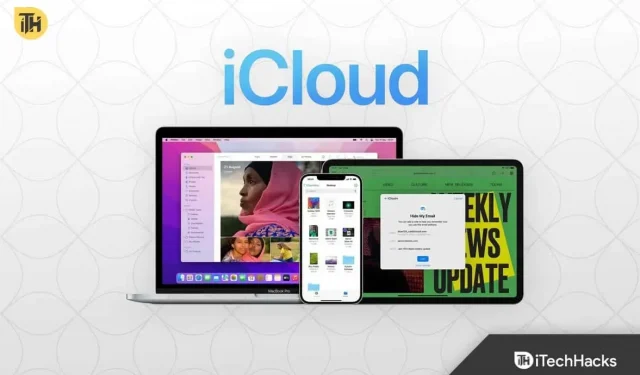
При підключенні до мережі Wi-Fi функція «Спільні альбоми» в програмі «Фото» дозволяє легко ділитися фотографіями та відео з друзями, родиною та навіть іншими пристроями. Завдяки простоті використання iCloud Shared Album швидко набув великої популярності. Однак через його популярність багато людей нещодавно повідомили, що не всі фотографії відображаються в спільному альбомі iPhone.
Отже, якщо у вас виникли проблеми зі спільним альбомом на вашому iPhone або якщо спільний альбом не відображається там, де ви очікували, ви можете швидко й легко вирішити проблему, дотримуючись цього посібника. Давайте розпочнемо.
Може бути кілька причин, чому не всі фотографії відображаються в спільному альбомі. Прості проблеми, такі як повільне підключення до Інтернету, є однією з найпоширеніших причин цього. Тоді багато людей вмикають режим енергозбереження, який вимикає синхронізацію, і спільні альбоми на iPhone перестають працювати.
Нарешті, хтось із ваших друзів чи родичів міг видалити фотографію, яку ви шукали, а ви про це не знаєте. Хоча остання причина є досить марною, ми бачили, як це траплялося, якщо один із членів нашої команди. Однак, незалежно від вашої проблеми, ми підготували докладний посібник для її вирішення.
Тут ми перерахували шість виправлень. Ми радимо вам спробувати їх усі, тому що те чи інше може вам допомогти. Будь ласка, не пропустіть жодного з виправлень.
Перевірте стан системи Apple
Якщо у вас виникли проблеми з тим, що ваш спільний альбом iPhone не працює, вам слід спочатку перевірити статус системи Apple, щоб дізнатися, чи служби зараз недоступні.
Програма «Фотографії» хороша і працює, якщо сигнал зелений. Однак якщо ви бачите червоний колір замість зеленого, вам потрібно почекати, поки Apple вирішить проблему.
Перевірте підключення до мережі
Спільні альбоми використовують iCloud. Це означає, що послуга вимагає хорошого працездатного підключення до Інтернету. Однак якщо ви бачите, що деякі фотографії відсутні в спільних альбомах, це може бути пов’язано з повільнішим Інтернетом.
Ви можете перевірити такі веб-сайти, як fast.com або speedtest.net, щоб переконатися, що ваше інтернет-з’єднання працює та швидко.
Переконавшись, що підключення до Інтернету добре, відкрийте веб-браузер, щоб перевірити, чи WiFi працює належним чином. В іншому випадку вам може знадобитися скинути налаштування мережі. Для цього виконайте такі дії:
- Перейдіть до налаштувань.
- Натисніть «Загальні» та перейдіть до «Перенести або скинути iPhone».
- Звідти натисніть «Скинути», а потім «Скинути налаштування мережі».
- Коли буде запропоновано, введіть свій пароль.
Після скидання налаштувань мережі iPhone перезавантажиться. Тепер перевірте, чи бачите ви всі фото чи відео в спільному альбомі. Якщо ні, виконайте наступне виправлення.
Іноді з iPhone щось може піти не так; а прості рішення можуть врятувати життя. Якщо ви не можете переглянути всі спільні зображення, найкращим варіантом буде вимкнути спільні альбоми, а потім знову ввімкнути їх через деякий час. Якщо ви не знаєте, як це зробити, ось кроки:
- Відкрийте «Налаштування» на своєму iPhone.
- Клацніть на своєму імені Apple ID.
- Тепер перейдіть до iCloud, а потім до Photos.
- Тепер вимкніть «Спільний альбом».
- Після цього вимкніть iCloud Photos.
- Зачекайте хвилину-дві.
- Перезавантажте телефон.
- Увімкніть все знову.
Тепер перевірте, чи всі фотографії відображаються в спільному альбомі чи ні. Якщо так, чудово. В іншому випадку виконайте наступне виправлення.
Вийдіть із iCloud і знову ввійдіть
Як ми вже говорили раніше, iPhone іноді може бути дивним. Але у випадках, коли ви не можете переглянути улюблені спільні зображення, найкраще перевірити, чи є якісь проблеми з iCloud. Проблеми з iCloud, якщо це ваша сторона, можна легко вирішити, просто вийшовши з системи, а потім увійшовши знову.
- Відкрийте «Налаштування» на своєму iPhone.
- Клацніть на своєму імені Apple ID.
- Натисніть Вийти з iCloud.
- Перезавантажте пристрій і зачекайте деякий час.
- Тепер знову увійдіть у свій iCloud.
Відкрийте фотографії та перевірте, чи ваша проблема вирішена.
Вимкніть режим низької потужності
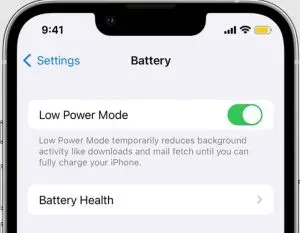
Ваш iPhone може бути в режимі низького енергоспоживання. Цей режим низького енергоспоживання зупиняє служби синхронізації та є причиною кількох проблем, наприклад, у спільному альбомі iPhone не відображаються всі фотографії.
Ви можете зрозуміти це, подивившись на значок акумулятора у верхньому правому куті. Якщо він зелений, у вас все добре. Але якщо він жовтий, його потрібно вимкнути. Навіть Apple каже, що iCloud і Shared Albums будуть призупинені в разі роботи в режимі низького енергоспоживання. Якщо ви вважаєте, що ваш iPhone перебуває в режимі низького енергоспоживання, виконайте такі дії, щоб вимкнути його:
- Відкрийте налаштування.
- Перейти до загального
- Натисніть на акумулятор.
- Перемкніть режим низького енергоспоживання в цьому вікні.
Перезапустіть iPhone і відкрийте «Фотографії», щоб перевірити, чи бачите ви всі фотографії в спільному альбомі.
Оновіть свій iPhone до останньої версії
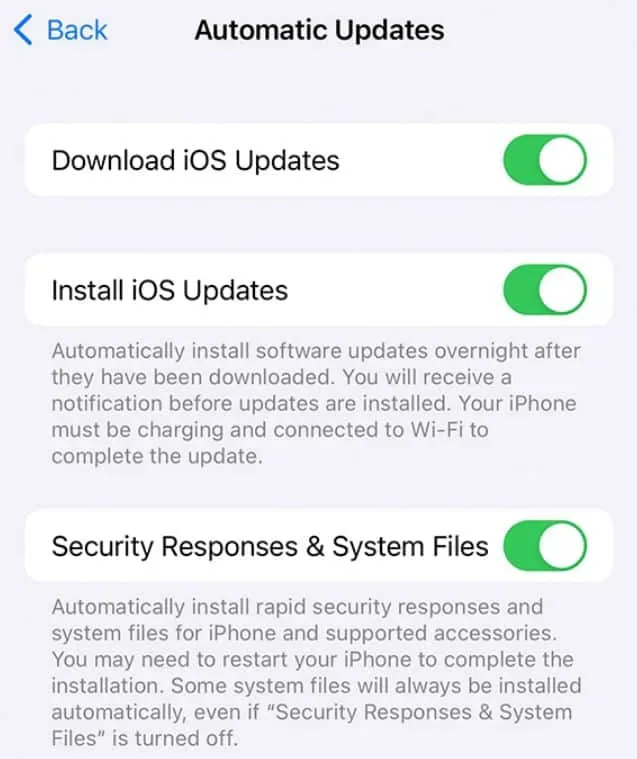
У деяких випадках можливо, що ваш iPhone не оновлений. Оскільки iPhone є надзвичайно безпечним пристроєм, якщо ви використовуєте iPhone із застарілим програмним забезпеченням, ви не зможете використовувати iCloud Photos. Тому виконайте такі дії, щоб перевірити, чи використовуєте ви останню версію програмного забезпечення чи ні:
- Відкрийте налаштування.
- Поверніться до генерала.
- Натисніть «Оновлення програмного забезпечення».
- Перевірте, чи ввімкнено функцію «Установити оновлення».
- Якщо ввімкнено, увімкніть і вимкніть його.
- Переконайтеся, що відповіді безпеки та системні файли також включені.
- Якщо у вас є незавершені оновлення, воно відображатиметься як число. Встановіть його.
Щойно ви оновите свій iPhone, проблема зі спільним альбомом має бути вирішена.
Ну, це все, що ми маємо про те, як ви можете виправити дратівливу помилку спільного альбому, яка не відображає всі фотографії на iPhone. Сподіваємось, цей посібник допоміг вам. Якщо цей посібник вам не допоможе, переконайтеся, що власник спільного альбому не видалив зображення, які ви шукаєте. Якщо так, прокоментуйте нижче.



Залишити відповідь